Est-ce que iTunes sauvegarde les applications dans l'iPhone/iPad?
Il se peut que vous vous posez la question si iTunes sauvegarde les applications ou non. Cette question sera clarifiée dans cet article.
• Enregistré à: iTunes données • Solutions éprouvées
Comme tous les autres smartphones dans le marché, l'iPhone/iPad sont aussi un smartphone très à la mode. Comme le monde progresse, les besoins des gens et les outils technologiques progressent également. Plus ou moins tout le monde a un smartphone ou cherche à obtenir un. Peut-être que vous avez aussi un et vous lisez cet article depuis votre smartphone. Donc, l'iPhone/iPad est un excellent appareil et produit d'Apple avec le système iOS dedans et il est livré avec des fonctionnalités très pratiques et un look élégant cool. Dans cet article, nous allons parler de la sauvegarde de vos données qui peuvent être perdues ou supprimées comme les contacts, messages, mémos vocaux, photos, notes...etc. Aussi, nous allons parler d'une application qui permet de récupérer les données de l'iPhone/iPad facilement. Alors apprenez plus sur les applications de sauvegarde iTunes.
- Partie 1: est-ce que iTunes sauvegarde les applications?
- Partie 2: comment réinstaller les applications achetées?
- Partie 3: Récupérer la sauvegarde des données de l'application iPhone/iPad dans iTunes
Partie 1: est-ce que iTunes sauvegarde les applications?
La création d'une sauvegarde était un problème principal et le besoin de chaque utilisateur pendant une longue période et tant d'utilisateurs aimaient utiliser les applications de sauvegarde d'iTunes pour le faire. Même avec l'utilisation des applications de sauvegarde iTunes soit en le connectant au stockage en cloud ou dans le PC, ces applications ne peuvent pas sauvegarder et récupérer les données facilement. L'application d'iTunes n'a pas été d'une grande aide comme iTunes ne sauvegarde pas les applications, il ne sauvegarde que les données de l'application. Donc, le problème persiste et il n'y avait pas de solution à cela. Donc l'utilisateur a dû essayer de nombreuses autres façons de sauvegarder leurs applications importantes et aussi le stockage en cloud ne pouvait pas aider non plus. De nombreuses applications prétendaient faire le travail mais elles ont également échoué et ont rendu le travail plus difficile. De plus, les gens sont ensuite passés à d'autres marques de smartphones car il n'y avait pas de solution au problème jusqu'à présent. Ainsi, vous ne pouvez pas sauvegarder des applications dans iTunes, vous ne pouvez sauvegarder que des données.
Partie 2: comment réinstaller les applications achetées?
Voici un guide sur la façon de réinstaller les applications que vous avez déjà achetées mais perdues lorsque votre téléphone a été formaté.
Dans l'iPhone
1. Ouvrez l'application App Store depuis l'écran d'accueil de votre iPhone.
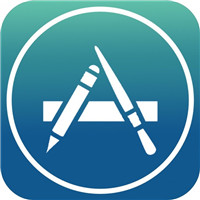
2. Cliquez sur l'onglet Mises à jour. Dans la nouvelle version, vous pouvez trouver le bouton au même endroit sous l'icône plus, puis trouver facilement le bouton mises à jour.
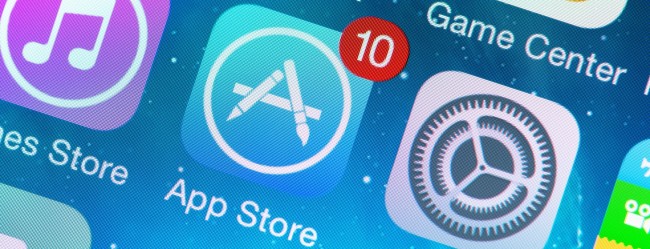
3. Cliquez sur l'onglet Acheté.
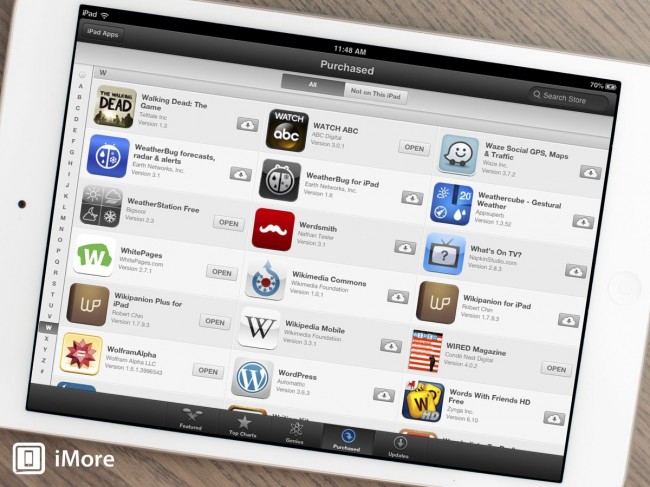
4. Si vous avez le Partage familial activé, cliquez sur le nom de l'acheteur.
5. Si le Partage familiale n'est pas activé, cliquez sur "Pas dans cet iPhone".
6. Cliquez sur l'icône de cloud pour le télécharger à nouveau.
7. Si vous avez à l'esprit le nom de l'application exacte plus tard que vous souhaitez restaurer, descendez dans la liste de l'application.
8. Ainsi, la même procédure peut être appliquée encore et encore pour récupérer l'application que vous avez déjà acheté.
Dans l'iPad
1. Cliquez sur l'onglet Mises à Jour présent à l'extrémité droite du bas de la navigation. Dans la nouvelle version, vous pouvez trouver le bouton au même endroit sous l'icône plus, puis trouver facilement le bouton mises à jour.
2. Cliquez sur l'onglet Acheté en haut pour afficher une liste de toutes vos applications achetées.
3. Cliquez sur "Pas dans cet iPad".
4. Cliquez sur l'icône de cloud présente à droite de n'importe quelle application pour le re-télécharger gratuitement à nouveau et voila vous avez réussi.
Dans iTunes
Vous devrez connecter iPhone/iPad à votre PC en système d'exploitation Mac ou Windows. iTunes sera ouvert sans faire aucune action de votre part. Vous devrez lancer iTunes manuellement si la synchronisation automatique ne s'effectue pas.
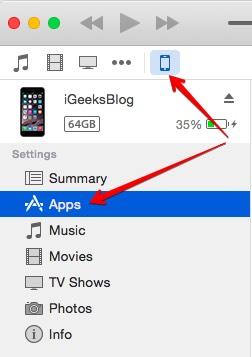
Maintenant, appuyez sur l'appareil et après appuyez sur les Applications dans la barre latérale.
Sélectionnez "installer automatiquement de nouvelles applications" en bas si vous avez besoin de réinstaller des applications.
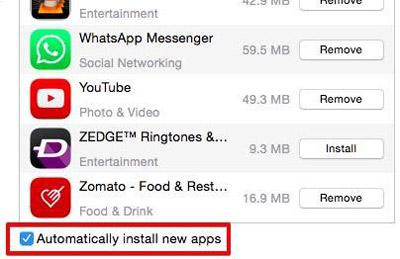
Pour installer une nouvelle application autre que les applications de sauvegarde d'iTunes, vous pouvez le faire en appuyant sur le bouton "Installer" dans chaque application de la liste des applications.
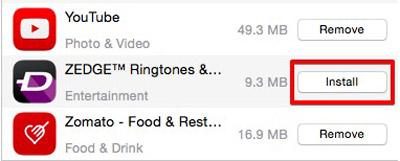
Partie 3: Récupérer la sauvegarde des données de l'application iPhone/iPad dans iTunes
Wondershare Dr. Fone est le premier programme de récupération de données iPhone, iPad et iPod touch au monde. Il présente une méthode complète pour sauvegarder et récupérer des contacts effacés, des textes, des photos, des notes, des mises à jour vocales, des signets de Safari et plus encore depuis iPhone, iPad et iPod touch. Autre que la récupération des données en particulier à partir de l'iPhone, iPad et iPod touch, il vous donne la possibilité de restaurer les données à partir des archives de support iCloud et iTunes, vous donnant 3 approches pour trouver l'historique supprimé ou perdu. Il fonctionne totalement correctement et sans erreur avec le dernier iOS 11, iPhone (y compris iPhone X/8 (Plus)/ 7 (Plus)/SE/6/6Plus/6s/6s Plus/5s /5c/5/4/4s), iPad (y compris iPad Pro 2, iPad Air 2 et iPad mini 2) et iPod touch 5, iPod touch 4. L'application est également très compétente dans la récupération des applications de sauvegarde depuis iTunes. Ainsi, les applications de sauvegarde iTunes peuvent être récupérées en utilisant Dr. Fone sans aucun problème.

Dr. Fone - récupération des données (iOS)
C'est le 1er logiciel de récupération des données d'iPhone et d'iPad au monde.
- Il fournit trois façons de récupérer les données de l'iPhone.
- Il récupère des photos, vidéos, contacts, messages, notes, journaux d'appels et plus encore.
- Compatible avec les derniers appareils iOS.
- Prévisualisez et récupérez sélectivement ce que vous voulez à partir de la sauvegarde iPhone, iTunes et iCloud.
Étape 1. La première chose que vous devrez faire est de sélectionner le mode de restauration - "récupérer à partir du fichier de sauvegarde iTunes".

Étape 2. Choisissez le fichier de sauvegarde iTunes et cliquez sur "Démarrer l'analyse". Ensuite, le programme va analyser vos fichiers de sauvegarde iTunes.
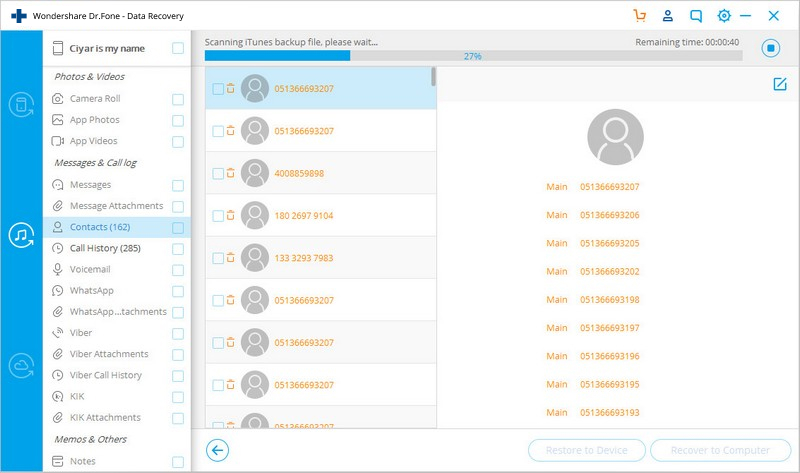
Étape 3. Une fois le processus d'analyse est terminé, toutes les données du fichier de sauvegarde iTunes seront totalement extraites et affichées dans des catégories. Vous pouvez prévisualiser et récupérer ceux que vous voulez en appuyant sur le bouton "Récupérer vers l'ordinateur".

Outre les fonctionnalités de récupération des données de sauvegarde iTunes, Dr. Fone peut également être utilisé pour la sauvegarde et la restauration de Viber pour iOS, transfert, sauvegarde et restauration de WhatsApp pour iOS et la sauvegarde et restauration de KIK pour iOS.
Contenu de Sauvegarde & Restauration iTunes
- iTunes
- Visionneur de Sauvegarde iTunes
- Extracteur de Sauvegarde iTunes Gratuit
- Extracteur de Sauvegarde iTunes
- Voir la Sauvegarde iTunes
- Récupérer les Données iPhone
- Restaurer les Photos d’une Sauvegarde iTunes
- Restaurer iPhone sans iTunes
- Restaurer à partir de Sauvegarde iTunes
- Supprimer des Documents iPad








Blandine Moreau
Membre de l'équipe d'experts Dr.Fone, axé sur la résolution des problèmes d'utilisation du téléphone mobile.
0 Commentaire(s)